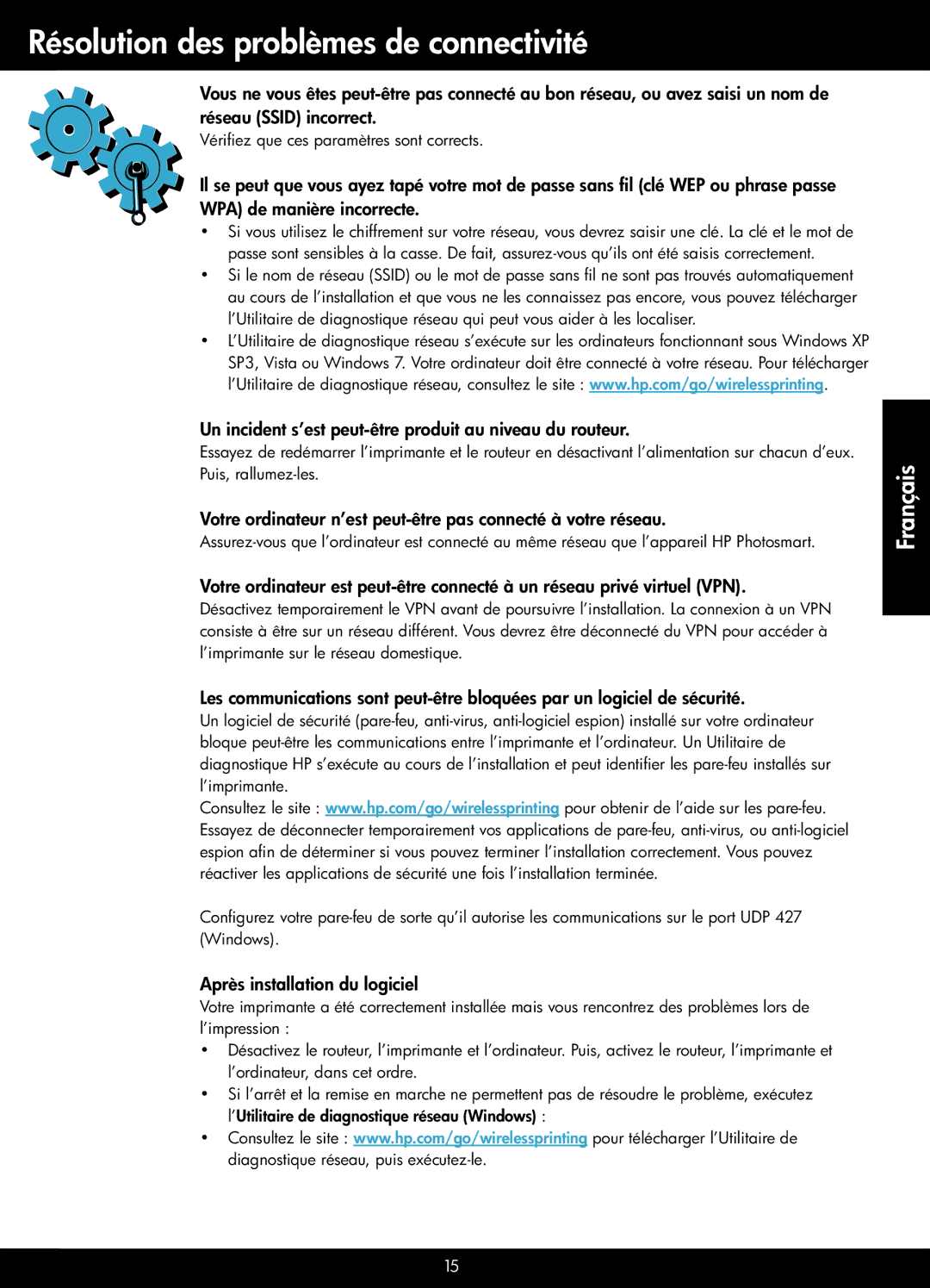Résolution des problèmes de connectivité
Vous ne vous êtes
Vérifiez que ces paramètres sont corrects.
Il se peut que vous ayez tapé votre mot de passe sans fil (clé WEP ou phrase passe WPA) de manière incorrecte.
•• Si vous utilisez le chiffrement sur votre réseau, vous devrez saisir une clé. La clé et le mot de passe sont sensibles à la casse. De fait,
•• Si le nom de réseau (SSID) ou le mot de passe sans fil ne sont pas trouvés automatiquement au cours de l’installation et que vous ne les connaissez pas encore, vous pouvez télécharger l’Utilitaire de diagnostique réseau qui peut vous aider à les localiser.
•• L’Utilitaire de diagnostique réseau s’exécute sur les ordinateurs fonctionnant sous Windows XP SP3, Vista ou Windows 7. Votre ordinateur doit être connecté à votre réseau. Pour télécharger l’Utilitaire de diagnostique réseau, consultez le site : www.hp.com/go/wirelessprinting.
Un incident s’est peut-être produit au niveau du routeur.
Essayez de redémarrer l’imprimante et le routeur en désactivant l’alimentation sur chacun d’eux. Puis,
Votre ordinateur n’est
Votre ordinateur est
Désactivez temporairement le VPN avant de poursuivre l’installation. La connexion à un VPN consiste à être sur un réseau différent. Vous devrez être déconnecté du VPN pour accéder à l’imprimante sur le réseau domestique.
Les communications sont
Un logiciel de sécurité
Consultez le site : www.hp.com/go/wirelessprinting pour obtenir de l’aide sur les
Configurez votre
Après installation du logiciel
Votre imprimante a été correctement installée mais vous rencontrez des problèmes lors de l’impression :
•• Désactivez le routeur, l’imprimante et l’ordinateur. Puis, activez le routeur, l’imprimante et l’ordinateur, dans cet ordre.
•• Si l’arrêt et la remise en marche ne permettent pas de résoudre le problème, exécutez l’Utilitaire de diagnostique réseau (Windows) :
•• Consultez le site : www.hp.com/go/wirelessprinting pour télécharger l’Utilitaire de diagnostique réseau, puis
Français
15